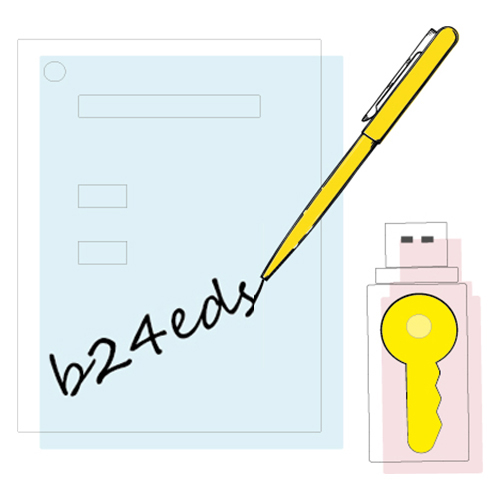
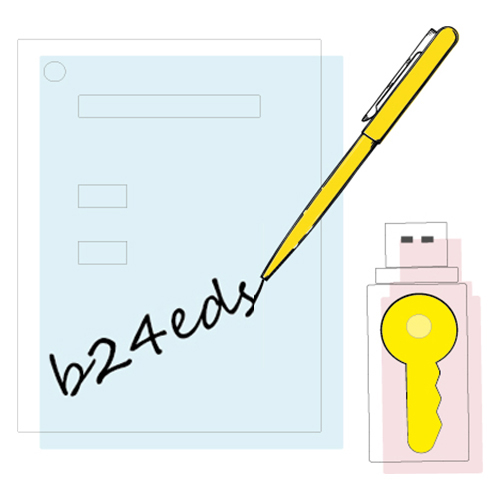
Подпись ЭЦП
Используя приложение, пользователь может подписывать документы с помощью ЭЦП. Возможно подписание файлов присоединенной и отсоединенной подписью.
-
Оценка
-
Установок357
-
Разработчик
Описание
Используя приложение, пользователь может подписывать документы с помощью ЭЦП. Возможно подписание файлов присоединенной и отсоединенной подписью.
Ключевые особенности:
Для работы приложения потребуется:
1. Один из следующих веб-браузеров:
3. Установить один из СКЗИ:
Использование:
1. Перейдите в карточу CRM и откройте приложение
2. Для подписания Вы можете выбрать как документы сгенерированные для данной сущности, так и загрузить файлы с локального компьютера
3. Выберите тип подписи (отсоединенная или присоединенная) и сертификат ЭЦП
4. Нажмите кнопку Подписать. Подписанные файлы появляются в ленте CRM это сущности
Для тестирования решения можно воспользоваться тестовым сертификатом ЭЦП
В обоих случаях требуется, чтобы был установлен Корневой сертификат удостоверяющего центра в список доверенных сертификатов.
Ключевые особенности:
- подписание документов ЭЦП происходит в интерфейсе вашего Битрикс24
- подпись документов из карточки CRM (для подписания можно выбрать сгенерированные Битрикс24 документы, либо выбрать файлы на локальном диске)
- интеграция с Роботами - робот для подписания файлов с помощью ЭЦП для Роботизации бизнеса (RPA), Смарт-процессов, Лидов, Сделок
- интеграция с Бизнес процессами - действие подписания файлов с помощью ЭЦП на Битрикс24.Диске, в Ленте новостей и Универсальных списках
- механизм вэбхуков - после подписания документов из картчоки CRM, они могут быть отправлены на указанный в настройках приложения адрес
Для работы приложения потребуется:
1. Один из следующих веб-браузеров:
- Microsoft Internet Explorer
- Microsoft Edge(на базе Chromium)
- Mozilla Firefox
- Opera
- Apple Safari
- Google Chrome,
- Яндекс.Браузер,
- Chromium Gost
- другие браузеры, поддерживающие плагины NPAPI.
3. Установить один из СКЗИ:
- КриптоПро CSP версии 4.0 и выше
- ViPNet CSP 4
Использование:
1. Перейдите в карточу CRM и откройте приложение
2. Для подписания Вы можете выбрать как документы сгенерированные для данной сущности, так и загрузить файлы с локального компьютера
3. Выберите тип подписи (отсоединенная или присоединенная) и сертификат ЭЦП
4. Нажмите кнопку Подписать. Подписанные файлы появляются в ленте CRM это сущности
Для тестирования решения можно воспользоваться тестовым сертификатом ЭЦП
В обоих случаях требуется, чтобы был установлен Корневой сертификат удостоверяющего центра в список доверенных сертификатов.





